教程网首页 > 百科教程 > AI教程 》 用ai绘制漂亮折纸天鹅
用ai绘制漂亮折纸天鹅
效果图

第1步:描绘轮廓
利用照片和钢笔工具(P)描出轮廓。把填充颜色设为无,描边颜色设为黑色,1pt 粗细。编组 (Ctrl+G)线条并在图层面板中锁定这个组。
使用矩形工具 (M)在画板上画一个大大的矩形作为背景(颜色随意)。
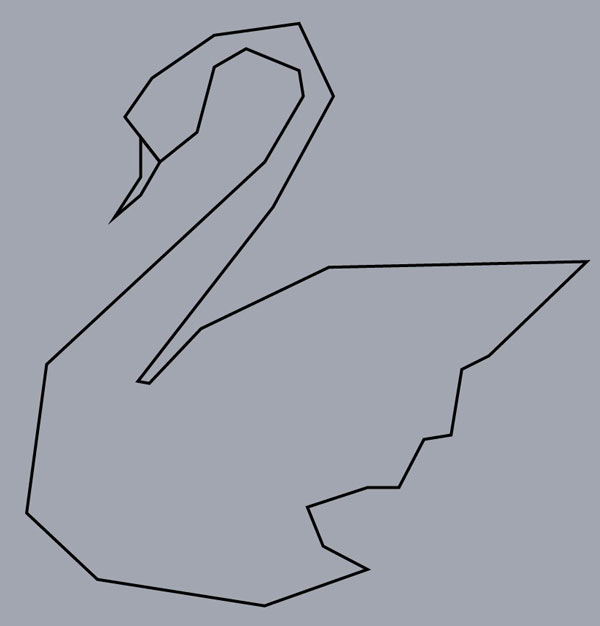
第2步: 在图像上找多边形
因为折纸是纸张折叠的艺术,把注意力放在上一步中创建的轮廓中的边角上。使用钢笔工具画连接那些角的线,给人以折叠的感觉。
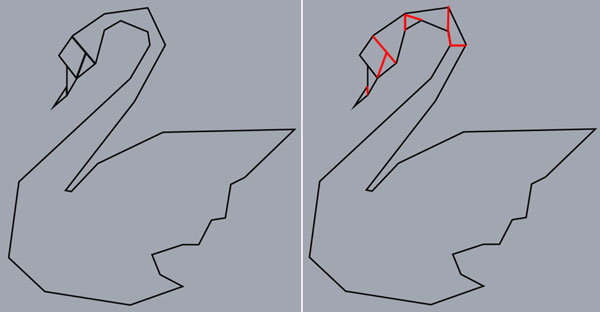
从天鹅头部开始,画连接每一个角的线。某些线会彼此穿过,或者不再继续。
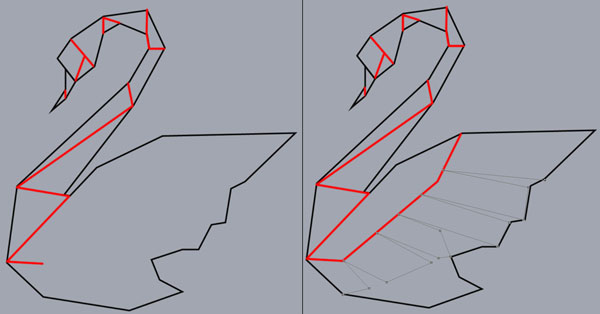
继续画线,在身体里要画成折线。用一些折线来表达羽毛的轮廓。注意每个部分的大小。不要让每个部分太小,纸张折叠不能太多,才能保留清晰良好的形状。当对"折线"满意之后,编组它们并在图层面板中锁定。
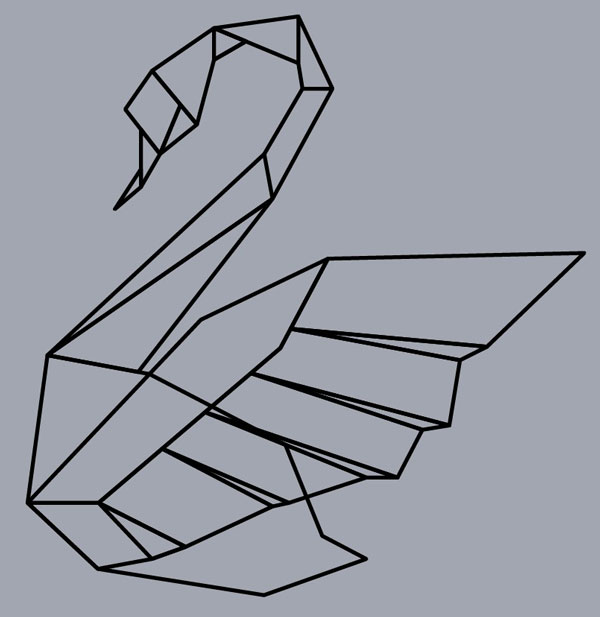
第3步:上色
使用钢笔工具描绘设计的每个"折叠"部分。使用了不同形状的灰色来区分前景形状和背景形状。
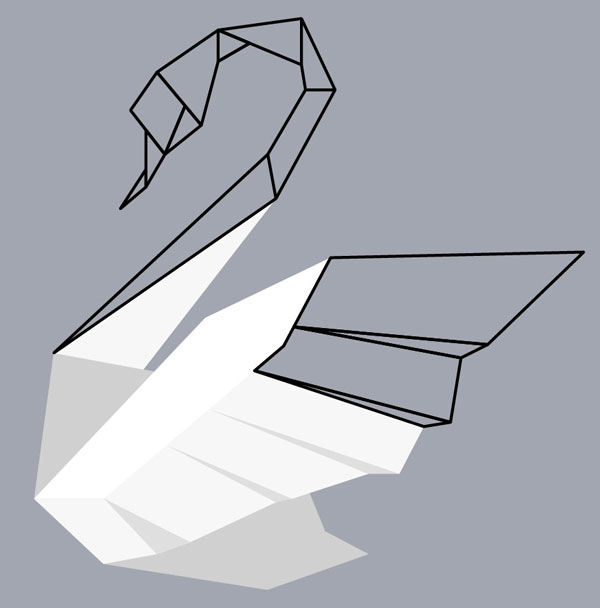
继续绘制,当完成所有部分后,就可以进入下一步了。

第4步:创建渐变
对第3步中创建的形状使用线性渐变。用渐变工具(G)定义渐变的角度。通过定义光源增加真实感,并添加额外的阴影形状可以为天鹅(或者其他物体)提供深度和重量感。
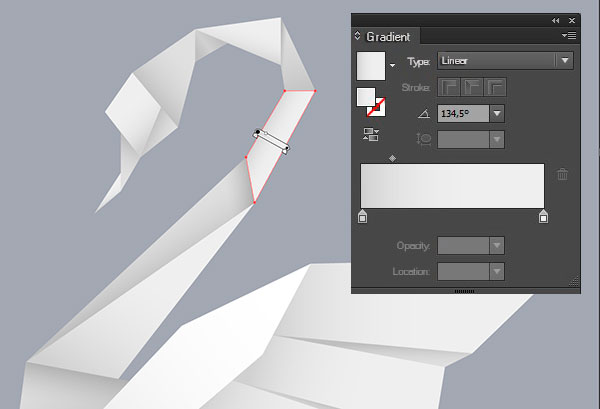
下面几种灰色是设计中主要用到的:#efefef、 #d0d0d0、 #bfbfbf。
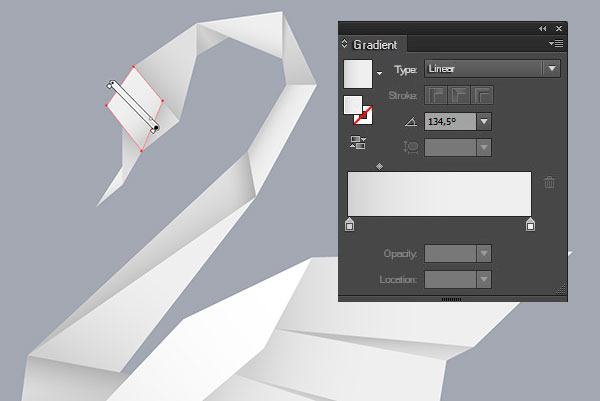
渐变的角度取决于折痕的位置。(假设的)光源位于左上角。保持较浅的颜色位于那侧,较深的颜色在折痕里,在那些"背景形状"里,在 第3步中定义过,靠近右边。或者可以使用不同于灰白的色调如黄绿。
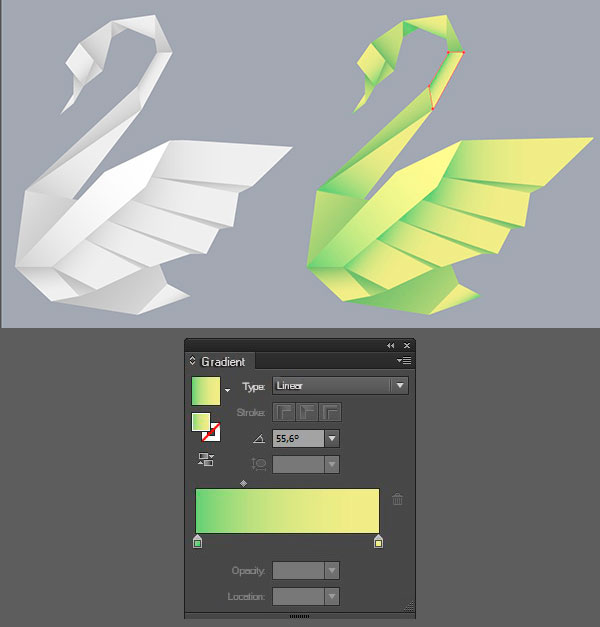
第5步:细节铸造不同
使用钢笔工具新建一个形状,并使用从100%到0% 不透明度的黑色线性渐变。根据需要降低形状整体的不透明度。

最后一步:添上自己需要的风格

用ai绘制漂亮折纸天鹅相关文章:
无相关信息扫一扫手机观看!

最新更新的教程榜单
- ai制作立体波普风字体设计教程03-08
- ai制作万圣节带血丝的恐怖眼球03-08
- ai中的渐变网格如何使用03-08
- ai绘制高端拆线图表03-08
- ai绘制可爱风格冰棒图标03-08
- ai快速绘制扇形渐变技巧03-08
- ai制作质感甜蜜蜂巢03-08
- ai快速制作矢量半调效果图案03-08
- ai制作简约梦幻风格扁平城堡插画03-08
- ai怎么制作炫彩文字03-08











